
Использование команд Управления голосом для взаимодействия с Mac
После включения Управление голосом на Mac можно произносить команды, чтобы перемещаться по рабочему столу и приложениям, взаимодействовать с объектами на экране, диктовать и редактировать текст и выполнять другие действия.
Примечание. Если функция «Управление голосом» включена, именно она используется для диктовки текста; стандартная Диктовка macOS недоступна. Если Вы хотите просто ввести текст с помощью Диктовки, а не управлять Mac посредством голоса, см. раздел Диктовка сообщений и документов.
Использование команд
Чтобы использовать Управление голосом на Mac, просто произнесите команду.
![]() Управление голосом: Скажите, например, «Открыть Почту», «Прокрутить вниз» или «Нажать "Готово"».
Управление голосом: Скажите, например, «Открыть Почту», «Прокрутить вниз» или «Нажать "Готово"».
Когда Вы произносите несколько команд подряд, например «Прокрутить вверх», «Переместить курсор вправо на 5 пикселей», «Нажать ОК», делайте между командами паузу около половины секунды.
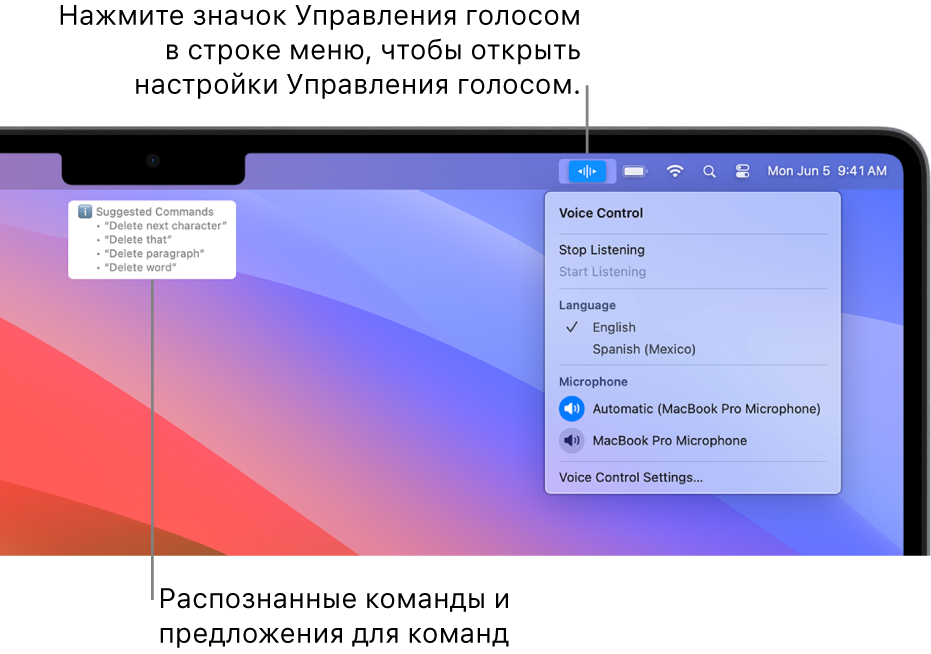
Совет. Интерактивное Руководство по управлению голосом поможет познакомиться с функцией «Управление голосом» и потренироваться использовать основные команды. Выберите меню Apple ![]() > «Системные настройки», нажмите «Универсальный доступ»
> «Системные настройки», нажмите «Универсальный доступ» ![]() в боковом меню, нажмите «Управление голосом» справа (возможно, потребуется прокрутить вниз), затем нажмите «Открыть руководство».
в боковом меню, нажмите «Управление голосом» справа (возможно, потребуется прокрутить вниз), затем нажмите «Открыть руководство».
Приостановка или возобновление Управления голосом
Приостановите Управление голосом, если не хотите, чтобы сказанное Вами было интерпретировано как команда или надиктованный текст. Возобновите Управление голосом, если хотите, чтобы эта функция снова слушала команды и надиктованный текст.
![]() Управление голосом: Скажите «Перестать слушать» или «Начать слушать».
Управление голосом: Скажите «Перестать слушать» или «Начать слушать».
Просмотр доступных команд
Можно отобразить список доступных команд, который зависит от приложения, в котором Вы работаете, а также от выполняемых действий. Например, Вы увидите команды форматирования текста, находясь в текстовом документе, но не увидите их, находясь в окне настроек.
![]() Управление голосом: Скажите «Показать команды».
Управление голосом: Скажите «Показать команды».
![Окно речевого ответа Управления голосом и окно «Команды» рядом с диктуемым документом TextEdit. В окне «Команды» перечислены команды выбора текста. В окне речевого ответа показано использование команды «Выбрать [фразу]» для выбора слова «среда» в документе.](https://help.apple.com/assets/642601949698396B0B0C2097/6426019C9698396B0B0C20BD/ru_RU/588057f52c3d96b5c4da0b3bccb4ca0e.png)
Чтобы просмотреть полный список поддерживаемых команд и посмотреть примеры их использования, выберите меню Apple ![]() > «Системные настройки», нажмите «Универсальный доступ»
> «Системные настройки», нажмите «Универсальный доступ» ![]() в боковом меню, нажмите «Управление голосом» справа, затем нажмите «Команды». (Возможно, потребуется прокрутить вниз.)
в боковом меню, нажмите «Управление голосом» справа, затем нажмите «Команды». (Возможно, потребуется прокрутить вниз.)
Маркировка объектов на экране
Если Вы не знаете, как назвать тот или иной объект, можно отобразить рядом с каждым объектом на экране его имя или номер. После этого для взаимодействия с объектом можно использовать его имя или номер.
![]() Управление голосом: Скажите «Показывать имена» или «Показывать номера».
Управление голосом: Скажите «Показывать имена» или «Показывать номера».
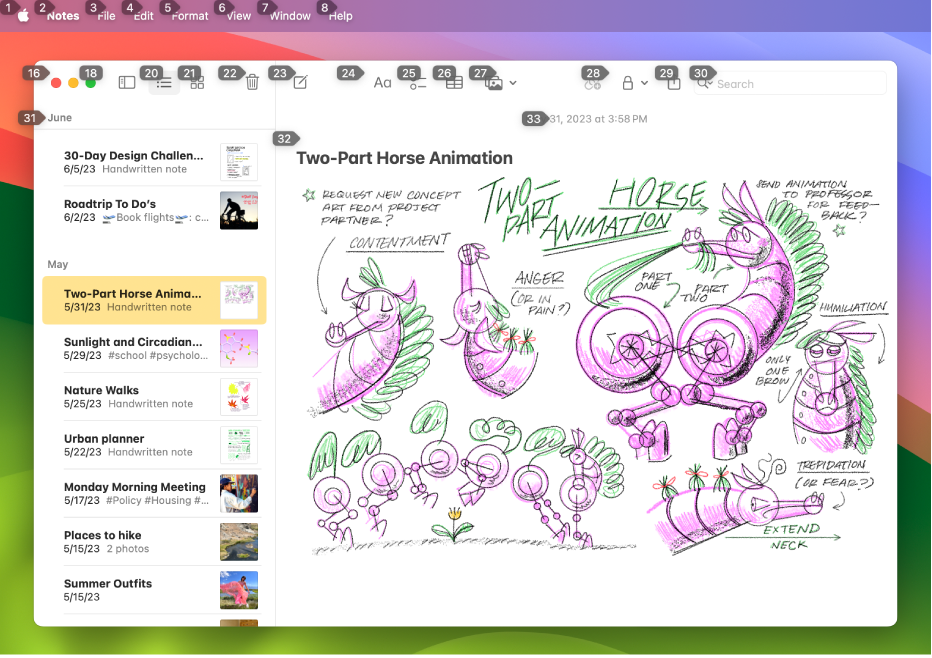
Для взаимодействия с объектом назовите его имя или номер либо произнесите команду, например «Нажать», а затем имя или номер объекта. После того как Вы произнесли команду, имена и номера объектов исчезают.
Отображение нумерованной сетки на экране
Чтобы было проще взаимодействовать с конкретной областью экрана, можно наложить на экран сетку.
![]() Управление голосом: Скажите «Показать сетку». Чтобы сетка отображалась только поверх активного окна, произнесите «Показать сетку для окна».
Управление голосом: Скажите «Показать сетку». Чтобы сетка отображалась только поверх активного окна, произнесите «Показать сетку для окна».
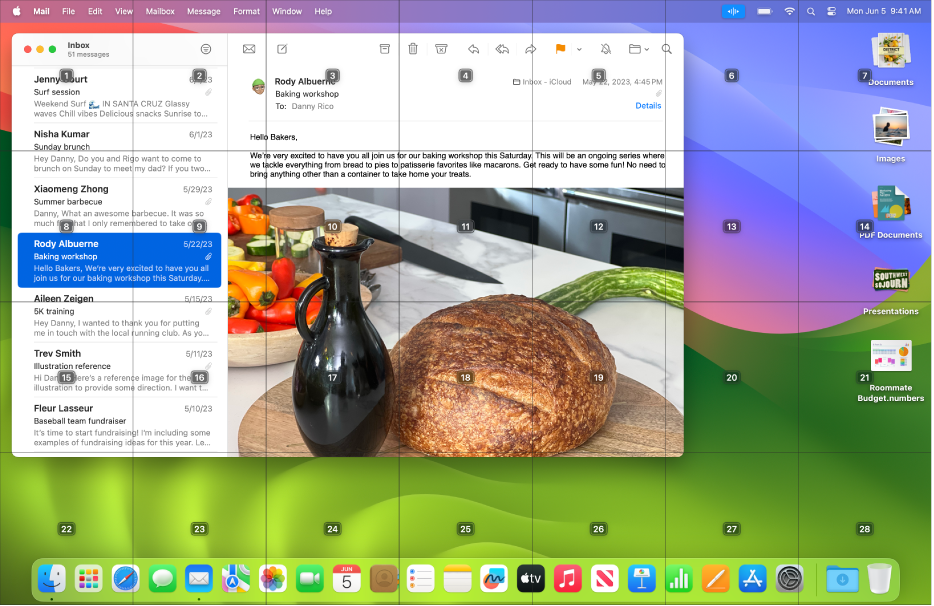
Взаимодействие с областью сетки. Определите номер области, к которой нужно перейти, и произнесите команду, например «Нажать», а затем номер в сетке. После того как Вы произнесли команду, сетка исчезает.
Точная навигация по области сетки. Чтобы выбрать точное местоположение на экране, произнесите номер области сетки для перехода к ней.
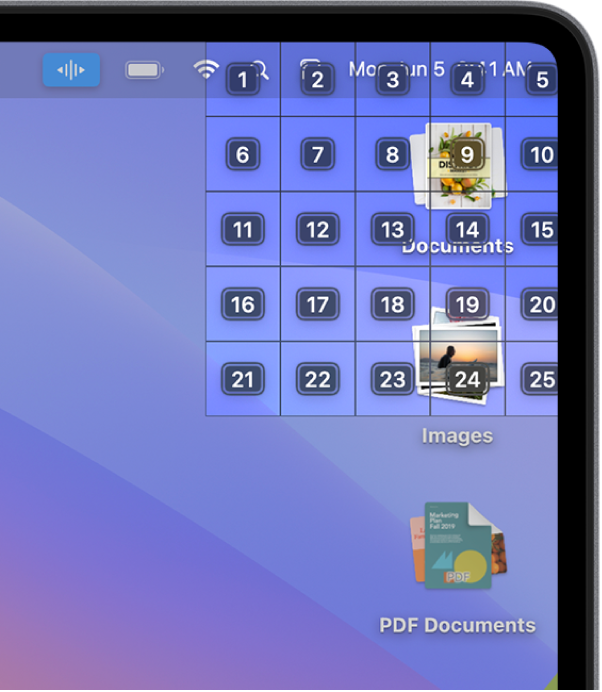
Можно увеличивать область несколько раз. Если увеличить область больше невозможно, номера не заключаются в рамки, а при произнесении номера выполняется команда «Нажать».
Совет. Если показаны имена объектов, номера или нумерованная сетка, можно использовать имена или номера объекта и места назначения для перетягивания объекта. Скажите «Перетянуть <имя или номер объекта> в <имя или номер места назначения>».
Скажите «Скрыть имена», «Скрыть номера» или «Скрыть сетку», чтобы выключить наложение.
Диктовка слов и собственные варианты написания
Во время работы в области ввода текста можно диктовать текст по словам (в режиме диктовки) или по символам (в режиме посимвольного ввода). Если Вы хотите избежать случайного ввода текста, перейдите в режим команд, чтобы функция «Управление голосом» реагировала только на команды.
![]() Управление голосом: Скажите «Режим диктовки», чтобы диктовать текст по словам.
Управление голосом: Скажите «Режим диктовки», чтобы диктовать текст по словам.
Любые произносимые Вами слова, не являющиеся командами управления голосом, вводятся как текст. Режим диктовки назначен по умолчанию.
![]() Управление голосом: Скажите «Режим текстового ввода».
Управление голосом: Скажите «Режим текстового ввода».
Режим посимвольного ввода полезен, когда Вам необходимо ввести пароль, веб-адрес или другую последовательность символов, которые не будут распознаны как слово в режиме диктовки.
Совет. Чтобы повысить точность ввода букв, можно использовать соответствующие им слова из фонетического алфавита (например, скажите «Alfa Bravo Charlie», чтобы ввести «abc»).
Когда включен режим посимвольного ввода, в области ввода текста отображается значок ![]() .
.
Примечание. Режим посимвольного ввода доступен не для всех языков Управления голосом.
В режиме диктовки и режиме посимвольного ввода используются одинаковые команды для работы с текстом. Например, при редактировании в режиме диктовки можно сказать «Замени cat на dog»; чтобы выполнить это же действие в режиме посимвольного ввода, можно сказать «Замени Charlie Alfa Tango на Delta Oscar Golf».
На Mac можно отобразить список доступных команд диктовки и редактирования текста. Выберите меню Apple ![]() > «Системные настройки», нажмите «Универсальный доступ»
> «Системные настройки», нажмите «Универсальный доступ» ![]() в боковом меню, затем нажмите «Управление голосом» справа (возможно, потребуется прокрутить вниз). Нажмите «Команды», затем прокрутите вниз. Также можно нажать команду «Режим диктовки» или «Режим посимвольного ввода», чтобы узнать, какие символы Вы можете ввести и что для этого нужно сказать.
в боковом меню, затем нажмите «Управление голосом» справа (возможно, потребуется прокрутить вниз). Нажмите «Команды», затем прокрутите вниз. Также можно нажать команду «Режим диктовки» или «Режим посимвольного ввода», чтобы узнать, какие символы Вы можете ввести и что для этого нужно сказать.
Открыть раздел настроек «Управление голосом»
![]() Управление голосом: Скажите «Режим команд», чтобы функция «Управление голосом» реагировала только на команды.
Управление голосом: Скажите «Режим команд», чтобы функция «Управление голосом» реагировала только на команды.
Слова и символы, не являющиеся командами, игнорируются и не вводятся как текст. Режим команд полезен, когда Вам необходимо произнести серию команд и Вы не хотите, чтобы произнесенные слова случайно были введены в область ввода текста.
Когда режим команд включен, в области ввода текста отображается значок ![]() , означающий, что диктовка текста недоступна.
, означающий, что диктовка текста недоступна.
Использование Управления голосом с VoiceOver
Чтобы использовать Управление голосом с VoiceOver на Mac, просто произнесите команду.
![]() Управление голосом: Скажите, например, «Ротор VoiceOver», «VoiceOver читать все» или «VoiceOver выбрать первый объект».
Управление голосом: Скажите, например, «Ротор VoiceOver», «VoiceOver читать все» или «VoiceOver выбрать первый объект».
Чтобы просмотреть список команд Управления голосом, которые можно использовать с VoiceOver, выберите меню Apple ![]() > «Системные настройки», нажмите «Универсальный доступ»
> «Системные настройки», нажмите «Универсальный доступ» ![]() в боковом меню, затем нажмите «Управление голосом» справа. (Возможно, потребуется прокрутить вниз.) Нажмите «Команды», затем прокрутите до списка команд Универсального доступа.
в боковом меню, затем нажмите «Управление голосом» справа. (Возможно, потребуется прокрутить вниз.) Нажмите «Команды», затем прокрутите до списка команд Универсального доступа.
Открыть раздел настроек «Управление голосом»
Совет. Если Вы используете Управление голосом вместе с VoiceOver, попробуйте использовать наушники, чтобы функция «Управление голосом» слышала только Ваш голос.